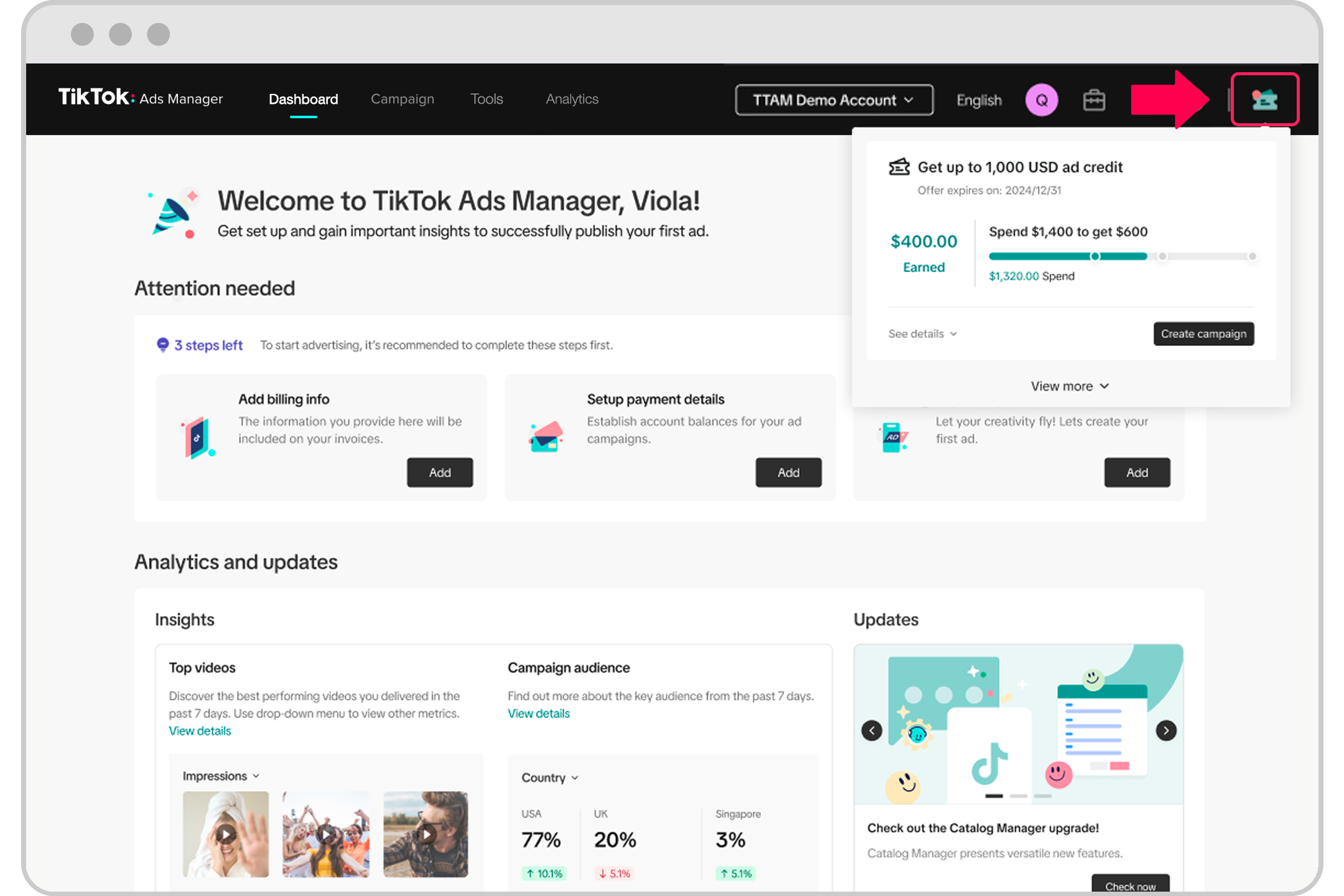TikTokでの広告配信
TikTokアカウント
ビジネスセンターによるアカウント管理
TikTok eコマースパートナープラットフォーム
キャンペーンの作成
その他のTikTokツールによる広告作成
購買検討目的
アプリプロモーション
リードジェネレーション
インタラクティブの強化
広告オークションの最適化
クリエイティブの最適化
クリエイティブパートナーシップ
Smart+キャンペーンについて
オフラインコンバーション
インサイトとレポート
ショップ広告の測定
請求オプション
支払い
プロモーション・広告クレジット・クーポン
請求と支払いに関するトラブルシューティング
広告ポリシー
プライバシーに対する取り組みとポリシー
アカウントセキュリティ
プロモーション・広告クレジット・クーポン
- 支払いと請求 /
- プロモーション・広告クレジット・クーポン /
- プロモーション・広告クレジット・クーポン /
クーポンの登録方法
最終更新:2025 年 2 月
条件を満たすと、TikTokの営業担当からクーポンを贈られたり、TikTok広告マネージャー内にクーポンが表示されたりすることがあります。注:一部のお客様は登録をせずにクーポンを獲得できる場合があるため、以下のクーポンリストメニューが表示されないこともあります。クーポンの管理はプロモーションページで行えます。
始める前に
一部のクーポンは、特定の広告製品にしか使用できません。サポートされている製品を確認するには、クーポンの「詳細を確認」のドロップダウンをクリックして、対象製品セクションまでスクロールしてください。特定の製品の詳細を確認するには、「適切な目的を選択する方法 」を参照するか、ビジネスヘルプセンターから特定の単語で検索してみてください。
クーポンの登録方法
TikTok広告マネージャーにログインします。
画面右上にあるクーポンアイコンをクリックします。新規および実施中のクーポンプログラムのうち、有効なものは全てここに表示されます。

「詳細を確認」のドロップダウンをクリックして、クーポンプログラムの詳細を確認します。
「登録」をクリックして、クーポンプログラムに登録ます。注:すでに登録が済んでいたり、自動的にクーポンを割り当てられた場合は、ボタンの表記が「キャンペーンを作成」になります。
クーポンをキャンペーンに割り当てる方法、クーポンの管理方法についても確認しましょう。
関連記事
コンテンツを非表示
ログインしてパーソナライズされた機能を活用する
新規登録
ログイン
ニーズに合わせたサポートにログイン
ログイン